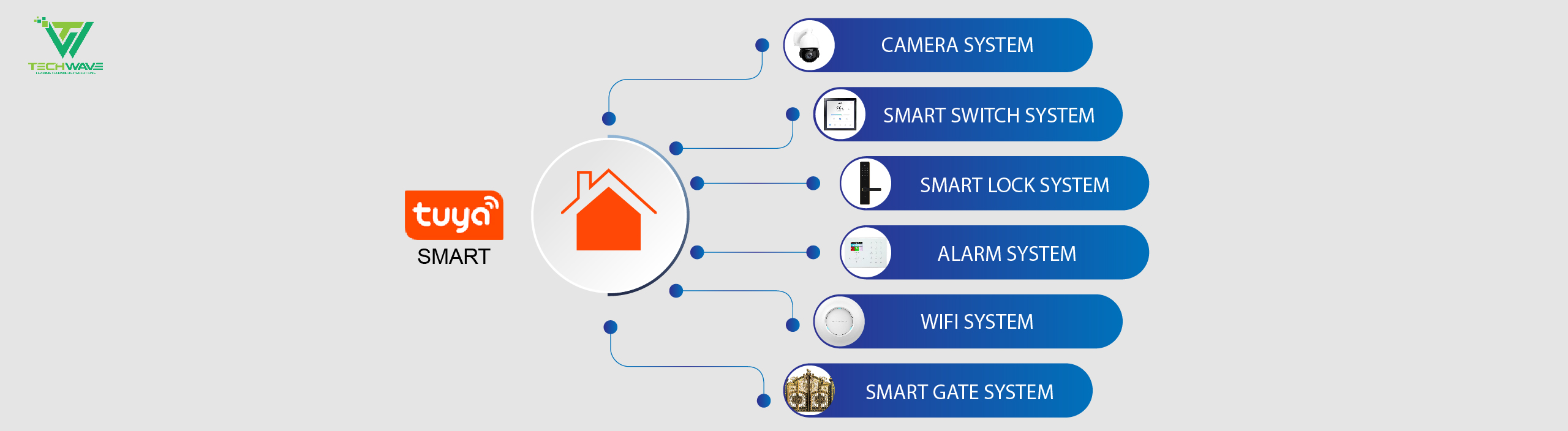Mục lục bài viết
Hướng dẫn cấu hình chức năng Load Balance Policy trên cân bằng tải
Cân bằng tải (Load Balance Policy) là phương pháp giúp người quản trị thiết lập các lưu thông mạng ưu tiên đi trên một cổng WAN nhất định.
Khi đó, người quản trị có thể thiết lập chính sách cân bằng tải để các ứng dụng quan trọng đi trên đường Leased Line cho tốc độ truyền/nhận dữ liệu ổn định và nhanh hơn. Còn các ứng dụng không quan trọng sẽ đi trên đường ADSL bình thường. Sau đây bạn có thể tham khảo cách thiết lập Load Balance Policy.
Có thể bạn quan tâm:
Modem Draytek 2910 và những điều bạn chưa biết
Load balacing Draytek Vigor 2960F – Lựa chọn hàng đầu dành cho doang nghiệp
Các thiết bị modem draytek được sử dụng phổ biến
Trường hợp 1:
Một số ứng dụng như HTTPS, FTP, VoIP, Mail… giám sát địa chỉ IP public rất chặt chẽ. Nếu IP của bạn bị thay đổi chúng sẽ lập tức ngắt truyền thông. Trong khi bạn sử dụng cân bằng tải trên 2 WAN thì khó tránh khỏi việc IP WAN (IP public) bị thay đổi liên tục.
Ví dụ: bạn sẽ gặp khó khăn khi truy cập vào những trang web sử dụng giao thức HTTPS. Khi IP public của bạn thay đổi thì bạn sẽ liên tục bị log out khỏi hệ thống. Vì vậy, để đảm bảo tính ổn định khi sử dụng ứng dụng đó, bạn phải cho nó đi trên 1 IP public cố định.
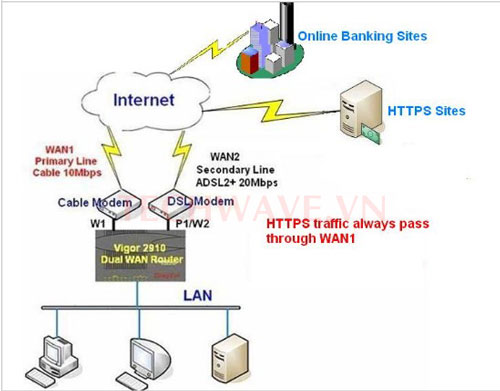
Hướng dẫn cấu hình chức năng Load Balance Policy trên cân bằng tải
Trong giao diện cấu hình của router, chọn mục WAN >> Load Balance Policy
Chọn Index 1 (Nhấn vào số 1)
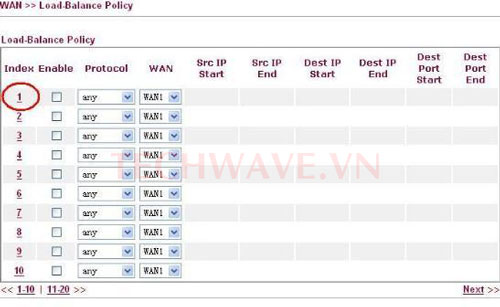
Check vào mục Enable để kích hoạt chính sách này
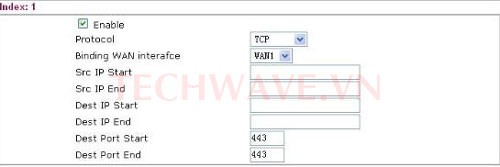
Trường hợp 2:
Bạn có 2 đường truyền, đường truyền trên WAN 2 là đường truyền tốc độ cao. Bạn có một máy tính làm Mail Server, Web Server, FTP Server ở ngoài Internet với địa chỉ IP là 202.211.200.130. Bạn muốn hệ thống máy tính trong mạng LAN khi truy cập đến Server sẽ đi trên đường truyền tốc độ cao. Vậy thì bạn có thể thực hiện như sau:
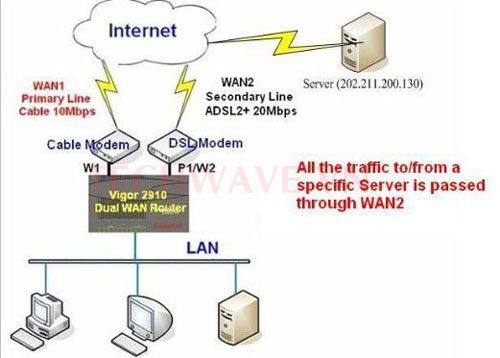
Trong giao diện cấu hình của router, chọn mục WAN >> Load Balance Policy.
Chọn Index 1
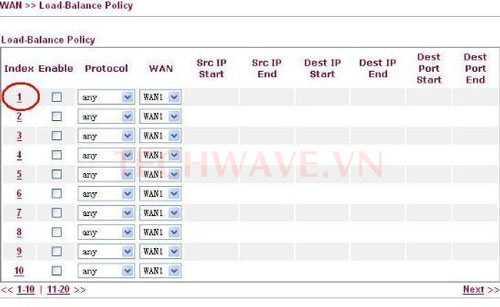
Check vào mục Enable để kích hoạt chính sách này.- Protocol: any.- Binding WAN interface: WAN 2.- Src IP Start và Src IP End: để trống (có nghĩa là với mọi IP).- Dest IP Start và Dest IP End (địa chỉ IP của server).
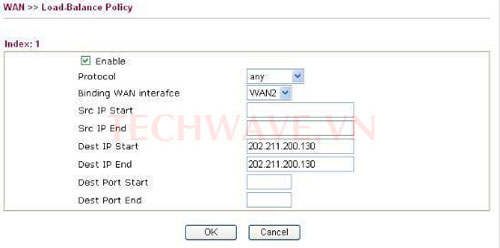
Trường hợp 3:
Bạn thuê 2 đường truyền 1 của FPT và 1 của VNN. Theo mặc định khi chạy can bang tai, router sẽ phân bố các máy tính trong mạng truy cập Internet chạy trên cả 2 đường truyền. Đôi khi sẽ xảy ra một số rắc rối sau: truy cập trang web www.ephim.com bằng đường truyền VNN nên không thể xem phim được
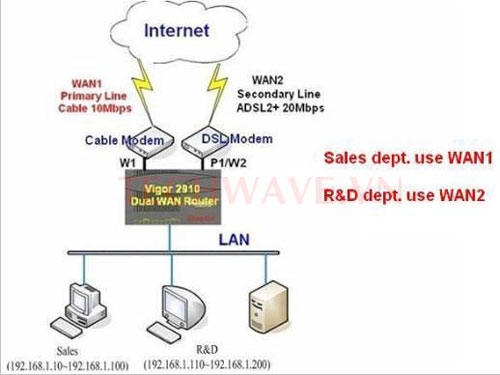
Tính năng Load Balancing Policy có thể giúp bạn giải quyết vấn đề này. Sau đây là cách cấu hình để khi truy cập trang www.ephim.com thì bắt buộc chạy trên đường FPT.
Trong giao diện cấu hình của router cân bằng tải bạn vào mục WAN >> Load Balancing Policy >> Index 1>> Enable
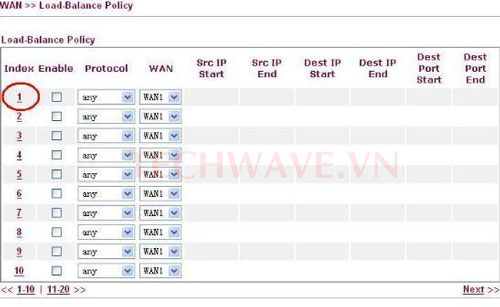
Protocol chọn any.- Binding WAN interface chọn là WAN1 (giả sử đường FPT kết nối với WAN1).- Src IP Start và Src IP End là 0.0.0.0.- Dest IP Start và Dest IP End điền IP của trang www.ephim.com (202.67.154.136).- Dest Port Start và Dest Port End điền là 80
Nhấn OK
Lưu ý:
– Những gì không thiết lập trong chính sách cân bằng tải sẽ chạy trên cả 2 WAN
– Khi bạn thiết lập chính sách cho 1 ứng dụng nào đó chạy trên WAN 1, nếu WAN 1 bị mất kết nối thì ứng dụng đó sẽ chạy trên WAN 2.
Trường hợp 4:
Bạn muốn phân chia từng bộ phận trong công ty đi trên 1 đường riêng biệt để dễ quản lý. Vậy thì bạn có thể cấu hình chức năng Load Balance Policy trên cân bằng tải như sau:
+ Chọn mục WAN trên giao diện cấu hình của router >> Load Balance Policy.
+ Chọn Index 1 (Nhấn vào số 1)
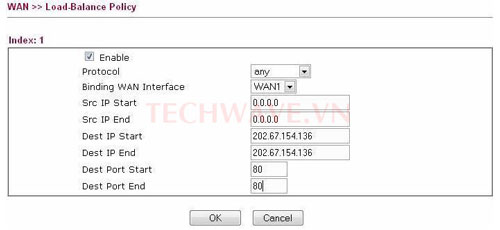
+ Lựa chọn vào mục Enable để kích hoạt
Protocol: any. – Binding WAN interface: WAN 1.- Src IP Start và Src IP End: điền vào dãy địa chỉ của bộ phận Sales (192.168.1.10 – 192.168.1.100) – Dest IP Start và Dest IP End: để trống (với mọi IP).
+ Chọn Index 2
+ Chọn mục Enable.- Protocol: any.- Binding WAN interface: WAN 2.- Src IP Start và Src IP End: điền vào dãy địa chỉ của bộ phận R&D (192.168.1.110 – 192.168.1.200) – Dest IP Start và Dest IP End: để trống
Techwave – địa chỉ mua bán thiết bị cân bằng tải số 1 tại Hà Nội
Tags: cân bằng tải, router cân bằng tải